Salah satu software yang wajib dikenal oleh kreator adalah Audacity. Terutama kelas pemula yang tidak akan rugi mencoba software gratis ini. Fungsinya digunakan untuk rekaman maupun editing suara. Namun jika tidak terhubung dengan studio pun tetap bisa digunakan untuk proses editing.
Sebagai contoh kita bisa mengambil bahan mentah dengan merekam melalui ponsel. Bisa juga mendapatkan file suara dengan cara download dari audio maupun ekstrak suara dari video. File suara tersebut bisa dipotong atau digabungkan dengan suara lainnya dengan Audacity.
Setelah itu project kita bisa ekspor menjadi sebuah file mp3. Langkah selanjutnya tentu saja file ini menjadi bahan mentah yang bisa digunakan untuk membuat konten dengan software video anda. Teman-teman tertarik untuk mencoba software ini?
Simak bahasan kali ini tentang cara install Audacity di Windows 10.
Cara Mudah Install Audacity di Windows 10
Untuk memasang Audacity pada komputer Windows bisa dilakukan dengan beberapa cara. Metode pertama menggunakan koneksi internet secara langsung. Sedangkan metode kedua lumrah digunakan untuk memasang aplikasi Windows pada umumnya. Berikut ini masing-masing penjelasan cara install Audacity pada komputer Windows.
Cara Install Audacity Melalui Microsoft Store
Cara install aplikasi Audacity sangat mudah melalui Microsoft Store. Cara ini mirip dengan pemasangan aplikasi di hape Android. Karena hanya dengan koneksi internet saja kita cukup menyelesikan beberapa klik. Setelah itu aplikasi akan otomatis terpasang pada sistem komputer Anda. Berikut ini tutorial selengkapnya cara install Audacity melalui Microsoft Store.
1. Buka Microsoft Store dan ketikan "Audacity" pada kolom pencarian.
2. Klik "Install".
3. Sialhkan tunggu proses instalasi yang sedang berlangsung.
4. Pemasangan aplikasi Audacity selesai.Cara Install Audacity dengan Installer .EXE
Cara kedua merupakan metode yang biasa digunakan untuk pemasangan aplikasi Windows. Cara ini dikenal sebelum merebaknya OS Linux beserta variannya. Bisa dibilang inilah metode lama pemasangan aplikasi di Windows. File yang digunakan sebagai installer bisa berupa .exe atau msi. Namun pada contoh di bawah ini kita coba menggunakan installer yang tersedia.
1. Kunjungi laman download Audacity di audacityteam.org.
2. Klik "Download for Windows".
3. Double klik hasil download.
4. Klik "Run".
5. Klik "Oke" jika ada notifikasi UAC.
6. Klik "OK".
7. Klik "Next".
8. Klik "Next".
9. Klik "Next".
10. Klik "Next".
11. Klik "Install".
12. Klik "Next".
13. Klik "Finish".
14. Sekarang Audacity siap digunakan.
Penutup
Mendapatkan uang online dengan Helo dan Snack hanya receh jika menjadi pengguna pasif. Jika dihitung-hitung dengan besaran kuota yang terbuang pasti gak ketemu. Silahkan coba sendiri penghasilan yang didapatkan dengan menonton video doang. Untuk itu, menjadi seorang kreator konten adalah pilihan tepat. Meskipun penghasilan sebenarnya masih dalam bayangan karena masih berproses. Setidaknya kita sudah berusaha mencoba meningkatkan kemampuan. Sehingga sangat mungkin jika skill meningkat akan membuka peluang pekerjaan yang lebih baik. Dan Audacity adalah salah satu software yang bisa kita pelajari untuk meningkatkan kemampuan tersebut.
Semoga menginspirasi.
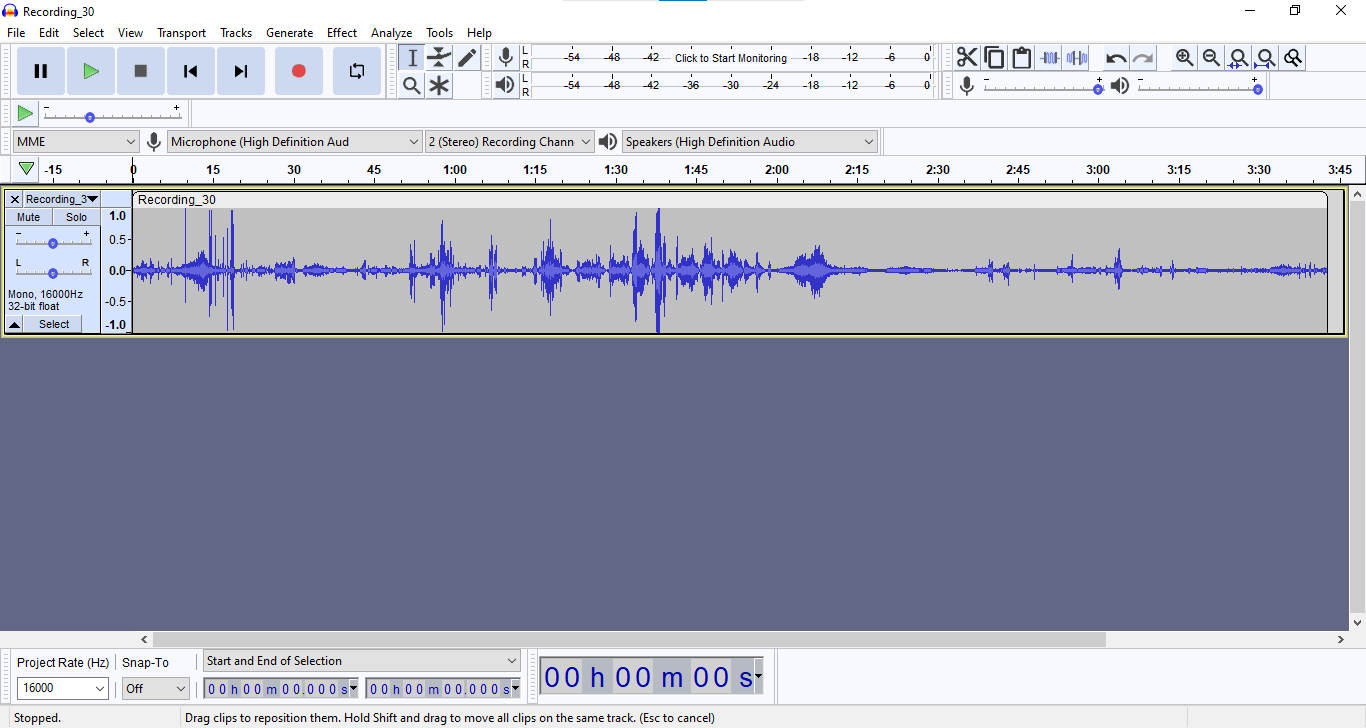













Tidak ada komentar:
Posting Komentar